Πίνακας περιεχομένων

Adobe Animate
Αποτελεσματικότητα : Το πιο ευέλικτο πρόγραμμα που υπάρχει Τιμή : $20,99 ανά μήνα ως μέρος του Creative Cloud Ευκολία χρήσης : Μεγάλη καμπύλη εκμάθησης, αλλά αξίζει τον κόπο Υποστήριξη : Φόρουμ, Συχνές ερωτήσεις, ζωντανή συνομιλία και τηλέφωνοΠερίληψη
Τα προϊόντα της Adobe θεωρούνται συνήθως το χρυσό πρότυπο των προγραμμάτων που χρησιμοποιούνται σε δημιουργικές εφαρμογές, και για καλό λόγο. Έχουν σταθερά καλή υποστήριξη και είναι εξαιρετικά ευέλικτα, ενώ η Adobe παραμένει ηγέτης του κλάδου στην ανάπτυξη νέων καλλιτεχνικών εργαλείων για υπολογιστές.
Adobe Animate (επίσης γνωστό ως Animate και πρώην Flash Professional) ανταποκρίνεται στη φήμη της μάρκας. Διαθέτει πολλά εργαλεία για κινούμενα σχέδια που είναι δύσκολο να ξέρετε από πού να ξεκινήσετε, καθώς και κάθε τύπο αρχείου, εξαγωγή, εργαλείο τροποποίησης ή πρόσθετο που θα μπορούσατε να ονειρευτείτε.
Το Animate περιλαμβάνει μια διεπαφή γεμάτη με δυνατότητες που θα μπορούσε να πάρει μια δεκαετία για να κατακτηθεί. Μπορείτε να χρησιμοποιήσετε το πρόγραμμα για να δημιουργήσετε παιχνίδια Flash, κινούμενα σχέδια ταινιών, κινητική τυπογραφία, κινούμενα σχέδια, κινούμενα GIF και βασικά οποιαδήποτε ακολουθία κινούμενων εικόνων που θα μπορούσατε να ονειρευτείτε. Αυτό σημαίνει ότι είναι ιδανικό για δημιουργικούς επαγγελματίες, σπουδαστές σε μαθήματα που σχετίζονται με τη βιομηχανία, αφοσιωμένους χομπίστες ή όσους έχουν ήδηΑυτές οι ομάδες θα έχουν τη μεγαλύτερη επιτυχία στην προσαρμογή στο περιβάλλον εργασίας, καθώς και την ευκολότερη εκμάθηση των χειριστηρίων.
Ωστόσο, οι νέοι χρήστες θα πρέπει να αφιερώσουν δεκάδες ώρες σε σεμινάρια, μαθήματα και άλλες δραστηριότητες εκμάθησης. Αν δεν έχετε χρόνο για κάτι τέτοιο, το Animate μάλλον δεν είναι για εσάς- δεν θα μπορέσετε να αξιοποιήσετε πλήρως τις δυνατότητες του προγράμματος. Διαβάστε την αξιολόγηση του καλύτερου λογισμικού animation για περισσότερα.
Τι μου αρέσει : Καθαρή διεπαφή που ταιριάζει με άλλα εργαλεία της Adobe. Πληθώρα σεμιναρίων για τα "πρώτα βήματα". Πολλοί διαφορετικοί τύποι καμβάδων. Κάθε δυνατή επιλογή εξαγωγής. Υποστηρίζει διανυσματικές εικόνες και εικόνες bitmap όλων των τύπων.
Τι δεν μου αρέσει : Εξαιρετικά απότομη καμπύλη εκμάθησης για τους νέους χρήστες.
4.3 Αποκτήστε το Adobe AnimateΤι μπορείτε να κάνετε με το Adobe Animate;
Πρόκειται για ένα πρόγραμμα από το Creative Cloud της Adobe. Προσφέρει τη δυνατότητα κατασκευής πολλών ποικιλιών κινούμενων σχεδίων, παιχνιδιών ή άλλων πολυμέσων Flash. Το πρόγραμμα ονομαζόταν Adobe Flash Professional για περισσότερα από δέκα χρόνια- η ονομασία αυτή αποσύρθηκε το 2015.
Τα κύρια χαρακτηριστικά του Animate είναι τα εξής:
- Ενσωμάτωση με τη βιβλιοθήκη περιουσιακών στοιχείων του Adobe cloud
- Εύκολη χρήση πολλαπλών πλατφορμών με άλλα προϊόντα Adobe
- Δημιουργεί ταινίες κινουμένων σχεδίων, κινούμενα σχέδια ή κλιπ
- Δημιουργεί παιχνίδια Flash ή διαδραστικά βοηθητικά προγράμματα Flash
Είναι το Adobe Animate δωρεάν;
Όχι, δεν είναι δωρεάν. Μπορείτε να δοκιμάσετε το πρόγραμμα για 14 ημέρες δωρεάν και χωρίς πιστωτική κάρτα, αλλά μετά θα χρειαστείτε άδεια χρήσης. Μπορείτε να αγοράσετε το πρόγραμμα ως μέρος του Adobe Creative Cloud για 20,99 δολάρια το μήνα.
Οι εκπτώσεις για φοιτητές και καθηγητές είναι περίπου 60%, ενώ η Adobe προσφέρει επίσης διάφορα πακέτα τιμολόγησης για επιχειρήσεις ή επιχειρήσεις. Εάν είστε σήμερα φοιτητής πανεπιστημίου ή ακόμη και μαθητής λυκείου, μπορεί να έχετε δωρεάν πρόσβαση σε αυτό το λογισμικό μέσω του εργαστηρίου υπολογιστών του σχολείου σας. Πολλά εκπαιδευτικά ιδρύματα κάνουν ευρεία χρήση της σουίτας Adobe ή προσφέρουν εκπτώσεις και άδειες χρήσης στους σημερινούς φοιτητές. Ελέγξτε μετην ιστοσελίδα ή το φοιτητικό κέντρο του σχολείου σας.
Πώς να χρησιμοποιήσετε το Adobe Animate;
Το Animate είναι ένα εξαιρετικά πολύπλοκο πρόγραμμα- το πώς θα το χρησιμοποιήσετε εξαρτάται εξ ολοκλήρου από τους στόχους του έργου σας. Για αυτή την ανασκόπηση του Adobe Animate, πέρασα από ένα σύντομο σεμινάριο κινούμενης εικόνας, αλλά η Adobe προσφέρει επίσης δεκάδες δωρεάν πόρους, αν έχετε κάποιον άλλο στόχο στο μυαλό σας.
Η Adobe έχει δημοσιεύσει περισσότερες από 500 σελίδες με υλικό για τον τρόπο χρήσης, οπότε θα σας δώσω μόνο μερικές λεπτομέρειες εδώ για να ξεκινήσετε. Όταν ανοίξετε για πρώτη φορά το Animate μετά τη λήψη, θα μεταφερθείτε στην αρχική οθόνη όπου μπορείτε να επιλέξετε έναν νέο τύπο αρχείου, να ανοίξετε ένα προϋπάρχον έργο ή να δείτε τα σεμινάρια και τις πηγές εκμάθησης.
Όπως μπορείτε να δείτε, η οθόνη εκκίνησης αντικαθιστά την περιοχή του καμβά μέχρι να επιλέξετε το έργο που θα ανοίξετε. Το υπόλοιπο περιβάλλον εργασίας παραμένει το ίδιο, ανεξάρτητα από το αρχείο που θα επιλέξετε. Το περιβάλλον εργασίας είναι στην πραγματικότητα επίσης αναδιατάξιμο, ώστε να μπορείτε να σύρετε και να αποθέσετε πίνακες ανάλογα με τις ανάγκες σας.
Υπάρχουν διάφορες διαθέσιμες επιλογές τύπου αρχείου. Μπορείτε να δημιουργήσετε το έργο σας με οποιαδήποτε από αυτές, αλλά οι διαφορές έγκεινται στη γλώσσα κώδικα που χρησιμοποιείται για την εκτέλεση. Αν σκοπεύετε να προσθέσετε διαδραστικά χαρακτηριστικά ή ξέρετε ότι χρειάζεστε μια συγκεκριμένη γλώσσα για να ενσωματώσετε το τελικό σας προϊόν σε έναν ιστότοπο, τότε θα πρέπει να επιλέξετε τον τύπο έργου που ταιριάζει με το στόχο και την τεχνογνωσία σας. Αν κάνετε απλώς μια απλή κινούμενη εικόνα, αυτό τοΑν δεν έχετε ιδέα από πού να ξεκινήσετε ή αν πειραματίζεστε, θα σας συνιστούσα να ξεκινήσετε με τον καμβά HTML5.
Πού θα βρείτε καλά παραδείγματα του Adobe Animate;
Η Adobe ενθαρρύνει όσους δημοσιεύουν τις δημιουργίες τους στο διαδίκτυο να χρησιμοποιούν #MadeWithAnimate .
Γιατί να με εμπιστευτείτε για αυτή την κριτική
Γεια σας, ονομάζομαι Nicole Pav και πειραματίζομαι με την τεχνολογία από τότε που έβαλα για πρώτη φορά στα χέρια μου έναν υπολογιστή. Έχω χρησιμοποιήσει κάθε διαθέσιμο πόρο που έχω για να εντοπίσω υψηλής ποιότητας δωρεάν λογισμικό και πραγματικές πληροφορίες σχετικά με το αν τα πληρωμένα προγράμματα άξιζαν τον κόπο.
Όπως κάθε άλλος καταναλωτής, δεν έχω απεριόριστα κεφάλαια και θέλω να ξέρω τι υπάρχει στο κουτί πριν πληρώσω για να το ανοίξω. Γι' αυτό βρίσκομαι εδώ και γράφω ειλικρινείς κριτικές για λογισμικό που έχω δοκιμάσει πραγματικά. Οι αγοραστές αξίζουν περισσότερα από φανταχτερές ιστοσελίδες για να μάθουν αν ένα πρόγραμμα θα εξυπηρετήσει πραγματικά τα συμφέροντά τους.
Είχα ήδη ένα Adobe ID, οπότε δεν μου στάλθηκε καμία επιβεβαίωση για τη λήψη ή το λογαριασμό μου. Επιπλέον, ακολούθησα ένα από τα σεμινάρια "Getting Started" της Adobe και δημιούργησα αυτό το σύντομο κλιπ κινουμένων σχεδίων. Ένα κλιπ τριών δευτερολέπτων δεν φαίνεται πολύ, αλλά χρειάστηκε περίπου μία ώρα για να το φτιάξω! Ως εντελώς νέος χρήστης του Animate, χρησιμοποίησα το σεμινάριο για να μάθω μερικές από τις βασικές λειτουργίες του προγράμματος.
Τέλος, επικοινώνησα με την υποστήριξή τους για να ζητήσω βοήθεια με μία από τις λειτουργίες του προγράμματος. Μπορείτε να διαβάσετε περισσότερα για την εμπειρία μου με την υποστήριξη στην ενότητα "Λόγοι πίσω από τις αξιολογήσεις μου" παρακάτω.
Λεπτομερής επισκόπηση του Adobe Animate
Θα ήταν αδύνατο να καλύψω κάθε χαρακτηριστικό του Animate σε αυτή την κριτική. Αν σας ενδιαφέρει κάτι τέτοιο, δοκιμάστε αυτή την τεκμηρίωση 482 σελίδων που δημοσίευσε η Adobe με μια ενότητα για κάθε κουμπί, εργαλείο και στοιχείο που μπορεί να πατηθεί στο πρόγραμμα. Για αυτό το άρθρο, θα επικεντρωθώ σε μερικές γενικές κατηγορίες που είναι αντιπροσωπευτικές του πολύ μεγαλύτερου εύρους του Animate.
Έχετε υπόψη σας ότι οπτικά, οι εκδόσεις του Animate για PC και Mac διαφέρουν ελαφρώς. Έκανα δοκιμές σε φορητό υπολογιστή Mac, οπότε η οθόνη σας μπορεί να μην είναι ίδια με τη δική μου.
Περιουσιακά στοιχεία
Τα στοιχεία ενεργητικού αποτελούν βασικό συστατικό ενός έργου. Για το Animate, τα στοιχεία ενεργητικού μπορεί να έχουν τη μορφή διανυσματικών εικόνων, αρχείων bitmap, ήχου και ήχων κ.ά. Στην καρτέλα Library (Βιβλιοθήκη), κοντά στην καρτέλα Properties (Ιδιότητες), αποθηκεύονται όλα τα στοιχεία ενεργητικού ενός έργου.
Το Animate έχει σχεδιαστεί για να συνεργάζεται άψογα με τα άλλα προγράμματα Creative Cloud. Προσφέρει ενσωμάτωση με το cloud της Adobe, επιτρέποντάς σας να μεταφέρετε εύκολα στοιχεία από τον αποθηκευτικό σας χώρο στον καμβά.

Έχετε επίσης ενσωματωμένη πρόσβαση στα γραφικά Adobe Stock, τα οποία μπορείτε να αγοράσετε ή να χρησιμοποιήσετε σε μορφή υδατογραφήματος ανάλογα με τους στόχους σας. Αν έχετε φτιάξει τα δικά σας γραφικά εκ των προτέρων, μπορείτε να τα εισαγάγετε από το Photoshop ή το Illustrator.
Για περισσότερες πληροφορίες σχετικά με τη διαχείριση της βιβλιοθήκης του έργου σας, μπορείτε να διαβάσετε την τεκμηρίωση της Adobe εδώ. Αν προτιμάτε τη μορφή βίντεο, δείτε εδώ μια εξαιρετική εισαγωγή στη διαχείριση περιουσιακών στοιχείων.
Πλαίσια και το Χρονοδιάγραμμα
Το κινούμενο σχέδιο κάθε είδους απαιτεί ένα χρονοδιάγραμμα καρέ για να εκτελεστεί. Το χρονοδιάγραμμα της Adobe είναι πολύ ευέλικτο και περιέχει ακόμη και κρυφά εργαλεία.
Όταν βλέπετε το κύριο χρονοδιάγραμμα, βλέπετε την κύρια σκηνή. Μπορείτε να τοποθετήσετε εδώ όσα αντικείμενα και επίπεδα θέλετε, να δημιουργήσετε διαδρομές για να ταξιδέψουν στο χρόνο ή πολλές άλλες συγκεκριμένες κινήσεις.
Κάθε φορά που προσθέτετε ένα αντικείμενο σε μια στρώση, δημιουργείται αυτόματα ένα καρέ-κλειδί στο πρώτο καρέ για τη συγκεκριμένη στρώση. Μπορείτε επίσης να προσθέσετε τα δικά σας καρέ-κλειδιά επιλέγοντας τον αριθμό καρέ και στη συνέχεια εισάγοντας από τη γραμμή μενού.
Υπάρχουν επίσης δευτερεύοντα χρονοδιαγράμματα για τα σύμβολα. Εάν δημιουργήσετε ένα σύμβολο και προσθέσετε ένα tween σε αυτό, μπορείτε να έχετε πρόσβαση σε αυτό το αντίστοιχο χρονοδιάγραμμα. Για να επεξεργαστείτε τα κινούμενα σχέδια αυτών των συμβόλων, κάντε διπλό κλικ σε αυτά από το κύριο στάδιο. Ο υπόλοιπος καμβάς θα γίνει ελαφρώς γκρίζος εκτός από τα επιλεγμένα σύμβολα. Σε αυτή την προβολή, δεν βλέπετε τα επίπεδα από το κύριο στάδιο.

Τέλος, μπορείτε να αποκτήσετε πρόσβαση σε ειδικά εφέ ευκολίας επεκτείνοντας το παράθυρο του χρονοδιαγράμματος και στη συνέχεια κάνοντας διπλό κλικ σε ένα επίπεδο. Αυτό θα δημιουργήσει ένα μεγάλο γράφημα που σας επιτρέπει να επεξεργαστείτε την κίνηση με βάση τις προεπιλογές ευκολίας ή αυτές που έχετε κάνει εσείς.

Θα ήταν αδύνατο να καλύψουμε πλήρως τη χρήση του χρονοδιαγράμματος, οπότε μπορείτε να δείτε αυτό το σεμινάριο από την Adobe για μια πιο εμπεριστατωμένη εισαγωγή σε αυτές τις λειτουργίες.
Βασικά εργαλεία
Ο πίνακας εργαλείων του Animate μοιάζει πολύ με αυτόν του Photoshop, του Illustrator και άλλων εφαρμογών της Adobe. Η κύρια γραμμή εργαλείων περιέχει περισσότερα από 20 εργαλεία χειρισμού και σχεδίασης που χρησιμοποιούνται συνήθως.
Πολλά από αυτά τα σεμινάρια υποστηρίζουν διανυσματικά γραφικά καθώς και bitmap, εξαλείφοντας την ανάγκη να μεταφέρετε διαρκώς αρχεία μεταξύ του διανυσματικού επεξεργαστή σας και του Animate. Διαθέτουν ακόμη και πινέλα διανυσματικής ζωγραφικής.
Το εργαλείο οστών είναι ειδικό για το animation. Σας επιτρέπει να δημιουργείτε rigs χαρακτήρων που διευκολύνουν την επεξεργασία της θέσης των άκρων και του σώματος καθώς μετακινείστε από καρέ σε καρέ.
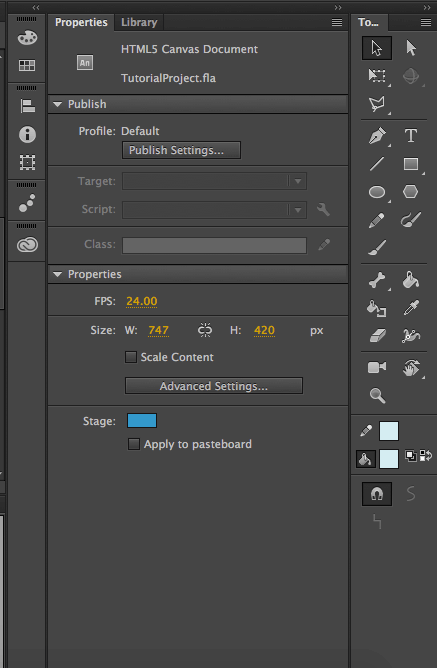
Ο πίνακας Ιδιότητες σάς επιτρέπει να τροποποιείτε ορισμένες πτυχές ενός επιλεγμένου αντικειμένου στον καμβά χωρίς να χρησιμοποιείτε μετασχηματισμούς ή τεχνικές ζωγραφικής. Είναι ιδανικό για γρήγορες και απλές αλλαγές. Οι επιλογές για επεξεργασία αλλάζουν ανάλογα με το είδος του αντικειμένου που έχετε επιλέξει.
Για περισσότερες πληροφορίες σχετικά με τις ιδιότητες των αντικειμένων, το χειρισμό της σκηνής και μια εισαγωγή σε ορισμένα από τα εργαλεία, ανατρέξτε σε αυτό το σεμινάριο που δημιουργήθηκε από την Adobe.
Scripting
Το scripting είναι ένας πολύ καλός τρόπος για να προσθέσετε διαδραστικότητα στο παιχνίδι σας Flash. Είναι αυτό που δίνει ζωή στο παιχνίδι και ένα εξαιρετικό χαρακτηριστικό του Animate που το διαφοροποιεί από πολλούς ανταγωνιστές.
Δυστυχώς, είναι επίσης ένα εξαιρετικά πολύπλοκο θέμα για να καλυφθεί. Εάν δεν είστε προγραμματιστής, η Adobe προσφέρει μια λειτουργία "αποσπάσματα κώδικα" για διαδραστικότητα, για την οποία μπορείτε να διαβάσετε περισσότερα εδώ. Ο στόχος των αποσπασμάτων είναι να επιτρέψει σε όσους δεν έχουν γνώσεις προγραμματισμού να κάνουν χρήση ορισμένων κοινών λειτουργιών. Μπορείτε να αποκτήσετε πρόσβαση στα αποσπάσματα πηγαίνοντας ΠΑΡΑΘΥΡΟ> ΚΩΔΙΚΟΣ SNIPPETS .

Αν είστε προγραμματιστής, οι ακόλουθες πληροφορίες μπορεί να είναι πιο σχετικές. Τα σενάρια της Adobe γράφονται κυρίως σε JSFL, το οποίο είναι ένα JavaScript API ειδικά για χρήση στο flash. Μπορείτε να δημιουργήσετε ένα νέο αρχείο JSFL, αλλά ανοίγοντας το Animate και πηγαίνοντας στο FILE> NEW> JSFL Script File. Αν προτιμάτε να γράψετε σε ActionScript, μπορείτε να δημιουργήσετε ένα έγγραφο για αυτή τη γλώσσα.
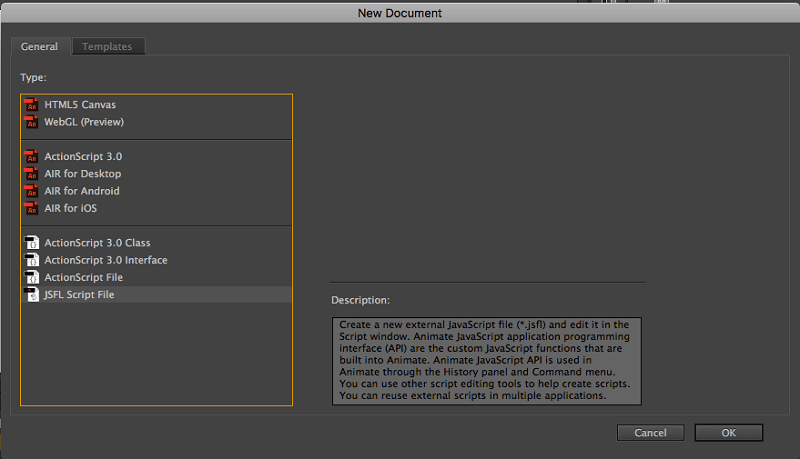
Για εισαγωγικές πληροφορίες σχετικά με την εργασία σε αυτό το περιβάλλον και στο JSFL, εδώ είναι μια πηγή της Adobe για το θέμα. Αν χρειάζεστε πληροφορίες σχετικά με τη συγγραφή σεναρίων, εδώ είναι μια άλλη εξαιρετική σελίδα τεκμηρίωσης από την Adobe.

Τα σενάρια είναι ένα εξαιρετικό χαρακτηριστικό τόσο για τους φανατικούς προγραμματιστές όσο και για όσους ντρέπονται να γράψουν κώδικα. Για να τα χρησιμοποιήσετε αποτελεσματικά, θα χρειαστείτε αρκετή εξάσκηση, όπως ακριβώς συμβαίνει με κάθε σύνθετη λειτουργία της Adobe.
Εξαγωγή/Μοιρασιά
Το Animate προσφέρει πολλούς διαφορετικούς τρόπους για να μεταφέρετε ένα έργο από το πρόγραμμα σε ένα χρησιμοποιήσιμο αρχείο. Ο κύριος τύπος αρχείου Animate είναι το .fla, το οποίο είναι αυτό που τα έργα σας θα αποθηκευτούν, ανεξάρτητα από τον τύπο καμβά που χρησιμοποιείτε. Αν θέλετε να δείτε το αρχείο εκτός του Animate, θα πρέπει είτε να το δημοσιεύσετε είτε να το εξάγετε.
Η Δημοσίευση και η Εξαγωγή είναι οι δύο μορφές κοινής χρήσης αρχείων του Animate. Η δημοσίευση ενός αρχείου προσφέρει μοναδικούς τύπους αρχείων με ρυθμίσεις προσαρμοσμένες στον τύπο του καμβά που δημοσιεύετε. Για παράδειγμα, ένας καμβάς HTML5 έχει διαφορετική ρύθμιση δημοσίευσης από τον AIR Desktop. Η δημοσίευση σας δίνει πρόσβαση σε εξειδικευμένες καταλήξεις αρχείων όπως .OAM (για αποστολή σε άλλα προϊόντα της Adobe) ή .SVG (για διανυσματικά γραφικά). Μόλις επιλέξετε"Δημοσίευση", θα έχετε αμέσως αυτά τα αρχεία στον υπολογιστή σας.

Η "Εξαγωγή" προσφέρει πιο γνωστούς τύπους αρχείων, όπως .MOV και .GIF. Αυτό είναι πιο χρήσιμο αν προσπαθείτε να δημιουργήσετε ένα αρχείο ενός τελικού έργου, καθώς τα αρχεία που δημιουργούνται μέσω της "εξαγωγής" δεν μπορούν να ανοίξουν ξανά στο Animate και να επεξεργαστούν.

Επιπλέον, ορισμένα από αυτά τα αρχεία θα απαιτήσουν τη χρήση του Adobe Media Encoder για τη σωστή εξαγωγή. Αυτό το πρόγραμμα θα κατεβαίνει αυτόματα με το Animate, οπότε μην ανησυχείτε ότι δεν το έχετε. Επιπλέον, θα ανοίγει αυτόματα όταν χρειάζεται.


Όταν προσπάθησα να εξάγω ένα απλό βίντεο σε μορφή .mp4, με υποδέχτηκε αυτή η οθόνη πανικού για την πολυπλοκότητα της εξαγωγής:

Ευτυχώς, δεν χρειάζεται να κάνετε και πολλά πράγματα. Στο επάνω δεξί πλαίσιο, κάντε δεξί κλικ στο αρχείο σας (μπλε κείμενο) και προσαρμόστε τυχόν ρυθμίσεις. Στη συνέχεια, επιλέξτε το πράσινο κουμπί "αναπαραγωγή" και θα εξαχθεί στον υπολογιστή σας!
Όταν τελείωσα να παίζω με τις διάφορες επιλογές εξαγωγής και δημοσίευσης, η επιφάνεια εργασίας μου είχε μισή ντουζίνα διαφορετικά αρχεία για το ίδιο έργο. Αυτό είναι εξαιρετικό αν εργάζεστε σε cross-platform ή αν έχετε συγκεκριμένες ανάγκες. Σίγουρα θα καλυφθούν!
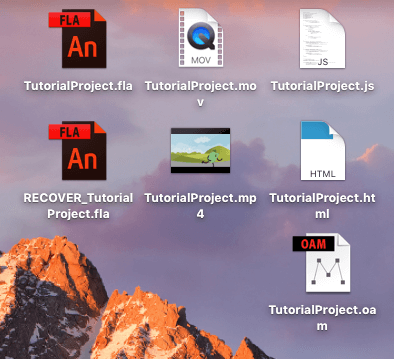
Λόγοι πίσω από τις αξιολογήσεις της κριτικής μου
Αποτελεσματικότητα: 5/5
Υπάρχει λόγος που τα προϊόντα της Adobe θεωρούνται σημείο αναφοράς για όλες τις άλλες δημιουργικές εφαρμογές. Με το Animate, θα έχετε το πιο σύνθετο και αποτελεσματικό εργαλείο της αγοράς για animation και σχεδιασμό παιχνιδιών flash. Το πρόγραμμα διαθέτει τόσα πολλά εργαλεία, που δεν θα έχετε κανένα πρόβλημα να κάνετε τη δουλειά σας - και αν χρειάζεστε κάτι επιπλέον, προσφέρει ενσωμάτωση πρόσθετων προγραμμάτων και σεναρίων.
Τιμή: 4/5
Το Animate είναι αδιαμφισβήτητα ισχυρό και θεωρείται ευρέως ότι είναι ένα από τα πιο σταθερά και αποτελεσματικά εργαλεία animation στην αγορά. Υπό αυτές τις συνθήκες, η καταβολή 20 δολαρίων το μήνα φαίνεται αρκετά δίκαιη. Θα πάρετε ένα πρόγραμμα βιομηχανικού προτύπου με πολλά bells and whistles. Εάν πληρώνετε ήδη για την πλήρη Adobe Suite, τότε η χρήση του Animate δεν θα επιβαρύνει το κόστος και μπορείτε απλά να προσθέσετεΩστόσο, η τιμή μπορεί να αυξηθεί γρήγορα αν έχετε περιορισμένο προϋπολογισμό, ειδικά επειδή η Adobe προσφέρει μόνο ένα μοντέλο πληρωμής με βάση τη συνδρομή.
Ευκολία χρήσης: 3,5/5
Οποιοδήποτε προϊόν από τη σειρά της Adobe απαιτεί αφοσίωση με τη μορφή ωρών εκμάθησης. Μόλις αποκτήσετε τις δεξιότητες, η χρήση του Animate είναι παιχνιδάκι και τα σύνθετα έργα χρησιμοποιούν πολλές από τις προηγμένες λειτουργίες του με σχετική ευκολία. Το πρόγραμμα έχει εξαιρετικό περιβάλλον εργασίας, καθαρό σχεδιασμό και καλά οργανωμένη διάταξη. Το πραγματικό πρόβλημα εδώ είναι η απότομη καμπύλη εκμάθησης. Αν θέλετε πραγματικά να επωφεληθείτε από το λογισμικό,θα χρειαστεί να επενδύσετε μερικές σοβαρές ώρες σε σεμινάρια και να μάθετε πώς να χρησιμοποιείτε τα πολλά χαρακτηριστικά του.
Υποστήριξη: 4.5/5
Stars Η Adobe προσφέρει τόσες πολλές επιλογές υποστήριξης, που είναι σχεδόν αδύνατο να μην απαντηθεί η ερώτησή σας. Προσφέρουν τα πάντα, από φόρουμ της κοινότητας μέχρι τεκμηρίωση λειτουργιών και Συχνές Ερωτήσεις, καθώς και υποστήριξη μέσω chat και τηλεφώνου. Μου ήρθε μια ερώτηση σχετικά με την εξαγωγή σε GIF και βρήκα την απάντησή μου στο φόρουμ.

Ωστόσο, ξεκίνησα επίσης μια ζωντανή συνομιλία με έναν εκπρόσωπο για να δω πώς θα αντιδρούσαν σε μια ερώτηση σχετικά με τον τρόπο χρήσης.

Ο εκπρόσωπος που μου ανατέθηκε μου έκανε μερικές ερωτήσεις σχετικά με τη ρύθμιση μου και στη συνέχεια μου πρότεινε διάφορες ανεπιτυχείς προτάσεις. Στη συνέχεια προσφέρθηκε να κάνει μια κοινή χρήση οθόνης για να προσπαθήσει να καταλάβει το πρόβλημα. Σχεδόν 30 λεπτά αργότερα, είχε μπερδευτεί εντελώς και ζήτησα να κλείσει η συνομιλία με ένα email παρακολούθησης σε μεταγενέστερο χρόνο. Το επόμενο πρωί, είχα την ίδια λύση που είχα βρει νωρίτεραστο διαδίκτυο που βρίσκεται στα εισερχόμενά μου:

Ηθικό δίδαγμα της ιστορίας: Η άμεση υποστήριξη με ένα πραγματικό πρόσωπο θα πρέπει μάλλον να είναι η τελευταία σας προτεραιότητα όταν ψάχνετε για μια απάντηση. Πιθανότατα θα λάβετε μια απάντηση πολύ πιο γρήγορα από τα φόρουμ ή άλλους πόρους.
Εναλλακτικές λύσεις Adobe Animate
Το Animate είναι εκτός του εύρους των τιμών σας ή είναι πολύ περίπλοκο για εσάς; Ευτυχώς, ο τομέας των κινούμενων σχεδίων είναι γεμάτος από έργα ανοιχτού κώδικα και πληρωμένους ανταγωνιστές που διεκδικούν την προσοχή σας.
Toon Boom Harmony (Mac & Windows)
Το Toon Boom Harmony, που θεωρείται ως μία από τις πιο ολοκληρωμένες εναλλακτικές λύσεις του Adobe Animate, ξεκινά από 15 δολάρια το μήνα και είναι ικανό να δημιουργεί κινούμενα σχέδια και παιχνίδια. Χρησιμοποιείται μεταξύ άλλων από το Cartoon Network, το NBC και τη Lucasfilm.
Synfig Studio (Mac, Windows, & Linux)
Αν θέλετε να πάτε δωρεάν και ανοιχτού κώδικα, το Synfig Studio υποστηρίζει bone rigs, layers και μερικά άλλα βασικά στοιχεία animation. Ωστόσο, λίγοι θα θεωρούσαν ότι ανήκει στην ίδια κατηγορία ποιότητας με το Animate.
Blender (Mac, Windows, & Linux)
Το Blender είναι ένα λογισμικό ανοιχτού κώδικα με δυνατότητες animation υψηλής ποιότητας. Μπορείτε να δημιουργήσετε τρισδιάστατες εξαρτήσεις, να σμιλεύσετε χαρακτήρες και να δημιουργήσετε φόντα, όλα σε ένα πρόγραμμα. Υποστηρίζονται επίσης παιχνίδια.
Unity (Mac & Windows)
Προσανατολισμένο περισσότερο σε παιχνίδια κινουμένων σχεδίων, αλλά ικανό να χειριστεί και ταινίες, το Unity τρέχει σε 2D και 3D. Είναι δωρεάν για χρήση, αλλά $35 το μήνα αν θέλετε προσωπικά εμπορικά δικαιώματα. Οι επιχειρήσεις που πραγματοποιούν πάνω από ένα ορισμένο ποσό ετήσιων εσόδων υπόκεινται σε διαφορετικό σχέδιο τιμών.
Συμπέρασμα
Είτε είστε επαγγελματίας της βιομηχανίας είτε ερασιτέχνης, το Adobe Animate CC προσφέρει μια σειρά από εργαλεία που θα σας μεταφέρουν από το σημείο Α στο σημείο Β. Το πρόγραμμα είναι κατάλληλο για όλα τα είδη χρηστών και γενικά θεωρείται το σημείο αναφοράς με το οποίο συγκρίνονται άλλες πλατφόρμες animation. Αν και μπορεί να σας πάρει λίγο χρόνο για να μάθετε τα μυστικά του Animate, θα αξίζει τον κόπο και θα σας δώσει πρόσβαση σετο πιο ισχυρό εργαλείο στην αγορά.
Από κινούμενα σχέδια μέχρι σύνθετα παιχνίδια, το Animate είναι ένα πρόγραμμα κορυφαίας κατηγορίας. Με άφθονη υποστήριξη και μια μεγάλη κοινότητα, θα έχετε απαντήσεις σε κάθε σας ερώτηση καθώς ξεκινάτε ή επεκτείνετε τις γνώσεις σας.
Αποκτήστε το Adobe Animate CCΛοιπόν, βρίσκετε αυτή την κριτική του Adobe Animate χρήσιμη; Αφήστε ένα σχόλιο παρακάτω.

